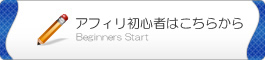Nextftpの設定
HOME > NextFTPの解説 > Nextftpの設定
NextFTPのインストールは完了しましたか。
インストール自体は本当に簡単で、画面通りステップバイステップで進めていけばだれでもインストールは完了するでしょう。
デスクトップにNextFTPのアイコンができていると思います。
またインストールが完了するとパソコンの再起動が必要になりますので、作業中のモノは保存してからインストールすると良さそうです。
それでは、NextFTPの設定を確認していきましょう。
まだダウンロード、インストールができていない方は以下のリンクよりNextFTPのホームページへどうぞ!
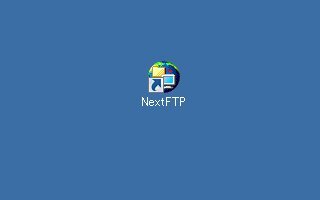
- デスクトップにNextFTPのアイコンができています。
- アイコンを作らなかった方は、スタートボタンよりプログラムを起動しましょう。
- アイコンをダブルクリックでソフトが起動します。
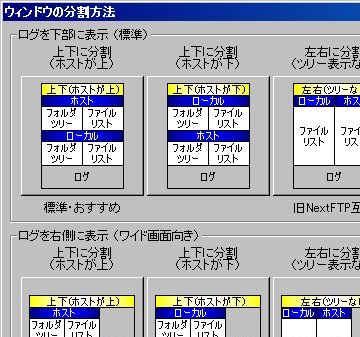
- 最初にウィンドウの分割方法選択画面が出てきますので、お好みの分割法を選択しましょう。
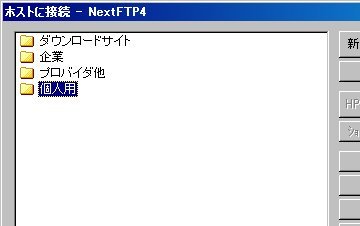
- ホストに接続画面が出てきます。
- まずは右メニューにある新規ホストをクリックしましょう。

- ホスト名:わかりやすい名前をつけましょう。
- ホストアドレス:FTPアドレス、もしくはサーバーのIPアドレスを入力
- ユーザー名:FTPのユーザー名です。
- パスワード:FTPのパスワードを入力します。
- ホストの開始フォルダとローカル開始フォルダは空欄でもOKです。必要に応じて入力しましょう。
- 以上で接続の準備完了です。
- 接続をクリックしましょう。
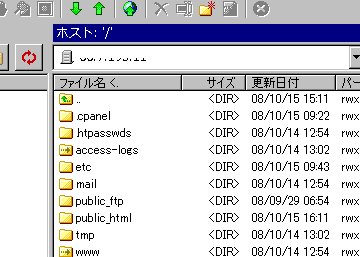
- 接続をクリックするとこのようにサーバーに接続ができます。
- 次のページへ:MT4概要とダウンロード
- 前のページへ:NextFTPインストール
- この記事の属するカテゴリ:NextFTPの解説へ戻る